重装系统后D盘文件不见了怎么找回来?在数字时代,数据的安全与完整至关重要。然而,有时因重装系统的不慎操作,我们可能会面临D盘文件意外丢失的困境。这不仅关乎个人信息的保存,也可能影响到工作和学习的连续性。本文将为您介绍三种有效的找回方法,帮助您应对这一突发状况,尽可能地恢复丢失的数据。

图片来源于网络,如有侵权请告知
方法一、利用Windows系统自带的恢复功能找回D盘文件系统重装后D盘文件怎么找回?如果您之前已经开启了Windows的“文件历史记录”功能,并且D盘中的文件之前已经被备份,那么您可以按照以下步骤尝试恢复:
1、在Windows搜索框中输入“控制面板”,并打开它。
2、在控制面板中,搜索并点击“文件历史记录”选项。
3、在文件历史记录界面中,您可以浏览到所有已备份的文件夹。
4、找到并勾选您想要恢复的文件进行还原,选择将其保存到指定的新位置即可。
 方法二、使用专业的数据恢复软件找回D盘文件
方法二、使用专业的数据恢复软件找回D盘文件如果Windows系统自带的恢复功能无法找回您的文件,或者您之前没有开启备份功能,重装系统后怎么找回原来D盘文件?此时,不妨考虑使用专业的数据恢复软件,例如云骑士数据恢复软件,或许能成为您的得力助手,它能够帮助恢复电脑上因删除、格式化、病毒感染等原因丢失的数据。
重装系统前没有备份D盘文件怎么办?未提前备份D盘文件的小伙伴,请参考以下步骤尽快找回:
1、打开已正确下载安装的云骑士数据恢复软件,根据需要选择合适的扫描模式,由于是要恢复重装系统后的D盘数据,可选用场景模式中的“分区恢复”。

2、在软件界面中,勾选D盘,如果重装系统后发现D盘分区不见了,可勾选物理磁盘,然后点击“开始扫描”按钮。等待分区表扫描完成后,勾选已识别的分区,再次点击“开始恢复”,软件将对选定分区进行扫描。

3、扫描结束后,可根据列表模式下的文件名、文件大小、文件类型等方式快速查找所需文件,然后通过预览模式预判可恢复性有多少,如果对于扫描结果不满意,还可以使用深度扫描以检索更全面的结果。
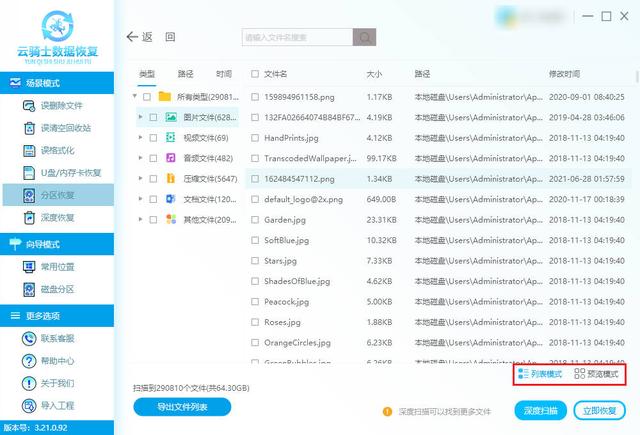
4、确认无误后,勾选要恢复的数据,点击“立即恢复”。此时,需要选择一个新的存储位置以保存恢复的数据,注意不要选择原D盘,以免数据被覆盖。恢复完成后,点击“查看”即可在指定的新存储位置查看已恢复的文件。
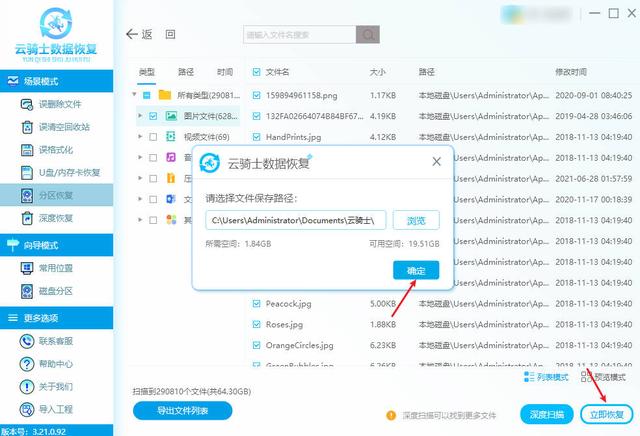 方法三:寻求线下技术人员的帮助找回D盘文件
方法三:寻求线下技术人员的帮助找回D盘文件如果您对电脑技术不够熟悉,或者无法自行找回丢失的文件,那么,系统重装D盘的文件还能找回来吗?此时寻求线下技术人员的帮助可能是一个明智的选择。您可以联系当地的电脑维修店、数据恢复服务提供商或专业的IT技术支持团队,向他们咨询并寻求帮助。
1、在选择服务提供商时,请确保他们具有良好的信誉和口碑,以确保您的数据安全得到保障。可以通过朋友推荐、网络评价等方式了解服务提供商的信誉和服务质量。
2、在与技术人员沟通时,请详细描述您的问题和情况,包括重装系统的时间、丢失文件的类型、数量以及重要性等,以便技术人员能够更准确地判断问题所在,并提供有效的解决方案。
3、在技术人员进行恢复操作时,请保持耐心并积极配合。根据技术人员的指导进行必要的操作,如提供系统密码、备份数据等。

图片来源于网络,如有侵权请告知
相关问答1、C盘重装后还能找回桌面文件吗?
C盘重装后,桌面文件能否找回取决于是否备份及数据是否被覆盖。若已备份,可直接恢复;若未备份但数据未被新数据覆盖,可使用数据恢复软件尝试找回;若数据已被覆盖,则恢复难度较大甚至无法恢复。
2、找回丢失的压缩文件需要注意什么?
找回丢失的压缩文件需注意停止写入以防数据覆盖,尽快使用数据恢复软件扫描丢失位置,选择可专业可信赖的软件以确保恢复成功率。
文章结尾:重新安装了系统如何找回以前D盘的文件?面对重装系统后D盘文件丢失的困境,我们不必过于焦虑。通过本文介绍的三种方法,我们有机会找回那些珍贵的数字记忆。无论是使用利用Windows系统自带的恢复功能、专业的数据恢复软件,还是寻求线下技术人员的帮助,都是值得尝试的途径。
热门推荐: